首先想问大家一个问题:结合自己和身边正在发生的办公事件,你认为笔电移动办公的主要内容是什么,一台笔记本就够了吗?
大家是不是都在做PPT,在Word里打字?

当然,大部分有移动办公需求的人,打字和幻灯片都是最主要的两种工作任务。但在这个过程中,参与到工作中的设备大部分情况下都不只是一台电脑,更多地还包括了我们的手机。
考虑下这样几种场景:策划要写文案,在手机上用网络进行查询,视线在手机和电脑屏幕之间来回,是比较低效率的做法;还有同事或者客户传了文件过来,要根据最新的需求来调整方案,在手机打开还是传到电脑上?传到电脑上应该用什么方式,数据线还是网络?

无论是否是移动办公,使用笔记本电脑的用户基本上都会有这种烦恼,如我们编辑部的一位同事,码字用的是电脑,查阅资料用的就是手机和平板。移动办公场景逐渐得到拓宽之后,手机和PC在使用上的割裂感愈发被凸显出来。

MacoBook或许可以,除了我们非常熟悉的那些功能之外,AirDrop隔空投送、手机和Mac之间可以共享剪贴板,某种程度上也能解决以上两种问题。但不可否认的是,苹果手机和电脑之间仍然是相对独立的设备(部分任务和文件数据可同步)。
而华为,却已经给出了自己的答案:多屏协同。

多屏协同:在电脑上“开启”手机任务
华为的各类终端设备之间,多屏协同能力是近年来发力的重点,在具备显示功能的设备中,以更为简单的方式去控制别的终端,增强设备之间的互联和交互,可更好地为智慧办公进行服务。华为MateBook多个系列产品都具备这一能力,它是传统一碰传功能的升级,让手机、笔记本实现各类的信息共享。
简单地理解一下,就是将手机上的应用、文件和数据,全部“移植到”电脑上。

在我们前期使用、评测过的MateBook D14 2021款上,我们也同样体验过这个功能。这一功能的开启方式其实非常简单,保持电脑和手机的蓝牙、WLAN的开启(无需连接Wi-Fi),就能在“电脑管家”里点击多屏协同功能,与附近的华为手机进行配对。

同时,如果手机具备NFC功能,也可以将手机背部的NFC模块靠近电脑的NFC标签,1s左右的时间就能自动弹出配对窗口(如已连接过无需确认)。默认状态下,第一个分屏窗口位于屏幕的右侧位置,可以通过拖动顶部的状态栏进行调整。

功能的特性,让电脑能够无缝接续手机上正在进行的应用,未处理完的文档、看了一半的视频,都可以直接接续到MateBook D14上,从而在电脑上继续工作,整个过程技术没有多余的操作。
手机上的界面和电脑上的分屏窗口保持同步,左右滑动、开启应用几乎没有任何延迟,在电脑或者手机上操作都可以。这一功能的作用,在于能够在电脑上分出另外两个子窗口,包含主窗口在内可以同时保持三个窗口运行,并且三个窗口相对独立,不干扰任务运行。

开启子窗口的逻辑是:先在主窗口(固定为多屏协同任务标签)开启一个应用,随后点击窗口左上角的“+”号,即可将当前开启的应用以子窗口的方式独立展现,任务栏标签即是应用名称。

子窗口无法自定义调整窗口大小,只有默认窗口以及最大化窗口选择。子窗口的退出可以像电脑那样点击右上角的“×”,也可以像传统三件导航那样按下返回键退出应用。还有一个小操作,在主屏上打开子窗口显示的应用,即可取消子窗口。

根据应用的不同,多屏协同也做了一定的适配和优化,比较典型的就是视频应用,全屏之后也会横屏播放。只不过,在全屏化之后不会像网页端那样填充满整个屏幕,仍然保留了窗口。

三个窗口都可以用鼠标或者触摸板操作,触摸板都支持双指左右、上下移动来滑动页面,操作逻辑与电脑相似。不过,因为D14的定位限制所以没有用上触摸屏,如果是在MateBook 14上,能够用触摸屏操作效率会更高,与手机完全没有差别。

因为多屏协同功能是将手机显示界面移植到电脑上,所以在窗口中消耗的仍然是手机端连接的流量数据。但同时,它与电脑上的应用在交互上仍然遵循Windows系统的基本逻辑(可以将主窗口固定在最上层方便使用,但仍可手动最小化窗口),这就相当于我们可以在一款设备上,同时使用电脑和手机两种设备上的应用,兼顾两方面的办公需求。

举个例子。出差的时候,我们一般是用电脑编辑文档,手机来回复消息,最多是电脑有需要的时候手机分享一个热点到电脑上,否则很少用电脑应用交流。但如果在码字过程中有同事、合作伙伴在不同的软件上找到你,再拿起手机回复显然是非常容易打断工作节奏的。
我可以将手机通过多屏协同分享到桌面上,并且保持在最上层,以便随时观察是否有消息。手机端其实也会推送,不过因为在这种场景下要减少手机使用,所以可以将震动或者提示音当做辅助手段。

在电脑上使用手机应用,交互体验与两种设备对应的使用体验还是存在一定的差别,尤其是只能通过键鼠来操作的情况下,效率还是不够触屏来得快,这是应用本身的设计所决定的,就像我们使用电脑浏览器和手机浏览器搜索同样的词条,得到的展现方式也会有区别。
不过以一个经常出差的用户眼光来看,多屏协同功能在应用层面实现了手机和电脑的效率互通,在一款设备上做到两大终端才能做到的事,减少了移动办公人群因为同时使用手机和电脑产生的割裂,移动办公体验大幅提升。

手机和电脑的距离,是“无限小”
以前有个段子,说男女双方异地一年终于相聚,那一天他们的距离从100km到10km再到1km,最后他们之间的距离只有-5cm,于是第二天他们分手了,真是个悲伤的故事。
当然,距离其实是个“绝对值”,没有负数这一说。
华为MateBook D14与手机之间的距离是“无限小”,也就是无限趋近于零。以前我们用数据线来传输手机文件,他们之间的距离大概是一条数据线那么长;再到之前华为的NFC一碰传,它们之间的距离大概就是闪存和硬盘所在位置的距离,NFC只是通道。再到今天,它们终于不分彼此。
在多屏协同下,在电脑上就能直接开启手机上的各类文件。在设置选项中,提供了一栏“用电脑端应用打开手机上的内容”,包括文档、图片、视频、网址等等,这就意味着文件如果仅限于“使用”,就不需要在两种设备间传递了。

其实到这里,也能算是安卓手机的一大优势了,毕竟苹果可不能直接在文件管理中查找文件。这类功能将两种平台进行整合,就像是一个单向的中转站,数据都可以在这里进行读取,从而升工作效率。若是未开启对应的功能,相应的文件还是需要在手机中打开。

另一方面,这一功能也带来了全新的文件传输方式。前面提到过华为MateBook过去使用的方式,而在D14上则是进一步升级,我们可以像在电脑操作上那样,长按选中手机中的某一文件,出现悬浮窗之后拖动到桌面或者文件夹中,就可以开始复制,比一碰传的操作效率更高。
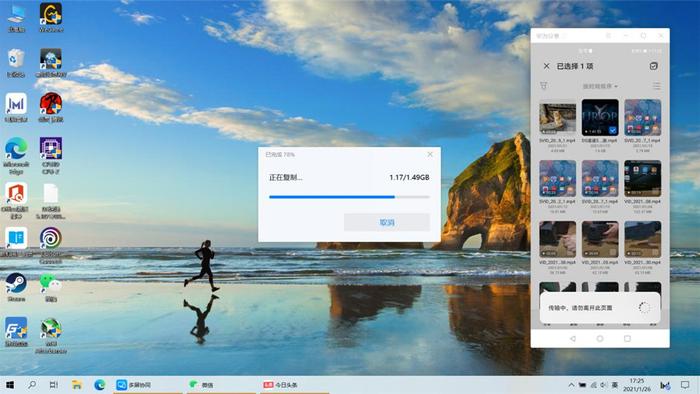
复制的速度当然不及还在缓内的NVMe硬盘,不过超过15MB/s的速度也能够接受,在转移体积并不大的文件时异常方便——事实上,手机上会保留大体积文件的机会并不多。同理,电脑上的文件也可以拖动复制到手机上,并且部分应用可以直接复制文件在对话框中来发送文件,比如华为畅连和微信。
现在回过头来看,突然就觉得华为的“一碰传”也有点落后是怎么回事呢?

评测总结
民间从来不缺大神。当我们所有人都以为多屏协同只能在MateBook上使用时,有用户“破解”了华为的电脑管家,并且在华为官方论坛“花粉俱乐部”中提供了详细的改造思路。但很奇怪的是,华为官方并没有对此做“封杀”,反而有点乐见其成的意思。
这就意味着,只要你有一定的动手能力,就能在非华为品牌的电脑上使用破解版的电脑管家,与华为/荣耀手机实现多屏协同的功能。从办公角度来看,MateBook D14的多屏协同显然能够带来1+1>2的效果。

华为PC业务增长速度有目共睹,多屏协同的功能在华为PC上大放异彩。作为华为1+8+N生态多屏交互的核心之一,它将会为不同的终端设备带来一站式的无缝体验。虽然我们如今也只是通过MateBook D14的多屏协同,在PC和手机于办公场景中的交互应用上“管中窥豹”,但现有的效果却已经让我们对华为设想的全场景生态越发地期待起来。

4000520066 欢迎批评指正
All Rights Reserved 新浪公司 版权所有

